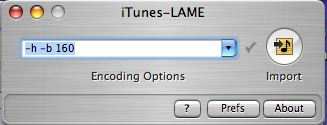PCのディスプレイ、マウス、キーボードをそのまま利用できるMac miniが入手できるようになりました。

となっています。これは期待が持てそうです。YDL v4.0.1 Features ... ... with new support for: Mac mini (sans on-board audio, modem).
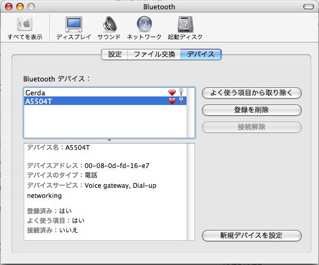
| 電源入時押下キー | 機能 |
|---|---|
| [Option] | 起動ディスク選択 |
| [Shift] | セーフモードで起動 |
| [Cmd]+V | ブートメッセージをコンソール表示して起動 |
| [Cmd]+S | シングルユーザーモードで起動 |
| C | CD(DVD)ドライブから起動 |
| D | 内蔵HDから起動 |
| N | ネットワークブート |
| X | Mac OS X起動(Mac OS 9とMac OS Xがインストールされた環境で) |
| T | 外付ハードディスクとして扱えるFireWireターゲットモードで起動 |
| [Option]+[Cmd]+O+F | Open Firmware起動(PC ATでいうBIOSみたいな) |
| [Option]+[Cmd]+P+R | PRAMクリア(PC ATでいうCMOSクリア) |
| マウスボタン押下 | CD(DVD)排出 |
$ sudo nvram boot-args="-v"これで、電源ONの後のリンゴマークを延々見ずにすみます。
$ nvram -pで設定値は確認できます。
という感じに、かなり気持ち悪い仕様です。honamin:~/documents ayati$ mkdir norikae honamin:~/documents ayati$ mkdir nonnonba honamin:~/documents ayati$ mkdir NOVEL honamin:~/documents ayati$ ls -aF ./ 0503a1024.jpg jeditxlsnc.txt ../ Local Folders.zip nonnonba/ .DS_Store NOVEL/ norikae/ .localized Thunderbird.zip honamin:~/documents ayati$ cd novel honamin:~/documents/novel ayati$ pwd /Users/ayati/documents/novel honamin:~/documents/novel ayati$ cd .. honamin:~/documents ayati$ cd NOVEL honamin:~/documents/NOVEL ayati$ pwd /Users/ayati/documents/NOVEL honamin:~/documents/NOVEL ayati$ cd .. honamin:~/documents ayati$ cd no[ここでTABキー押下} nonnonba norikae
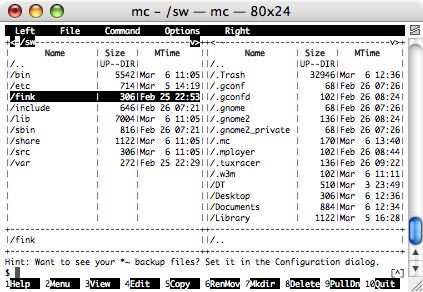

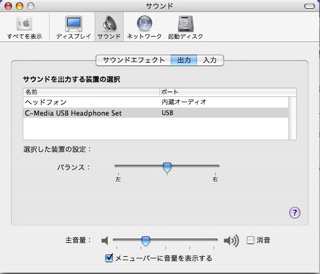
しました。このために開発環境(XcodeTools)をインストールしました。./configure make sudo make install